Aktualisieren Sie Windows 10-Farben in den Personalisierungseinstellungen

Windows 10 Anniversary Update erweitert die Optionen für Personalisierungsfarben, indem mehr Auswahlmöglichkeiten für das Anwenden von Farben bereitgestellt werden. Hier sehen Sie, was Sie erwartet.
Seit dem Start von Windows 10 Ende Juli2015 ist das Betriebssystem noch in Arbeit. Insbesondere die Personalisierungsoptionen haben sich weiterentwickelt und werden mit jedem Update verfeinert. Das Windows 10-Jubiläums-Update bietet mehr Optionen bei der Auswahl von Farben und Designs.
In früheren Versionen von Windows 10 wurde das FensterDie Farboptionen für Chrom und Titelleiste waren auf die eine oder andere beschränkt. Mit dem November-Update wurde erstmals die Möglichkeit eingeführt, Farben auf das Fensterchrom anzuwenden. Windows 10 Anniversary Update erweitert diese Optionen, indem mehr Auswahlmöglichkeiten für die Verwendung von Farben bereitgestellt werden. In diesem Artikel werfen wir einen Blick auf deren Verwendung.
Anwenden von Farboptionen in den Personalisierungseinstellungen von Windows 10
Um die Systemfarboptionen zu ändern, gehen Sie zu Start> Einstellungen> Personalisierung und wählen Sie dann dieFarben" Tab. Es bietet eine breite Palette von Möglichkeiten. Die Accent-Farbpalette bietet 48 Farben. Klicken Sie auf eine der verfügbaren Farben, um eine Vorschau anzuzeigen.
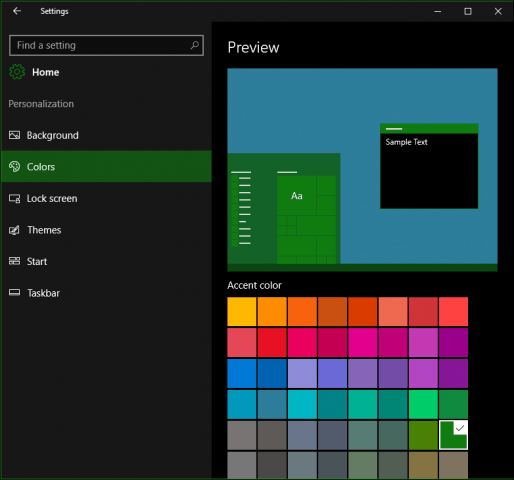
Ein Akzent gilt für Bereiche der Schnittstelle wie Fliesen,Auswahl und die Titelleiste. Wenn Sie möchten, können Sie automatisch eine Farbe auswählen lassen. Bisherige Optionen zum Anwenden von Transparenz auf Start, Taskleiste und Aktionscenter, einschließlich der Anzeige von Farben in der Titelleiste, sind verfügbar.
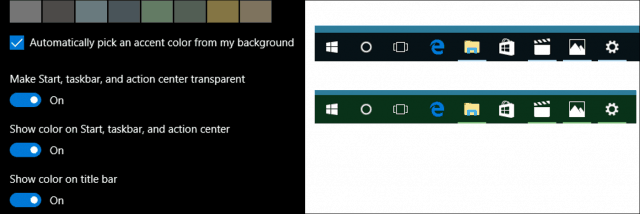
Das Jubiläums-Update enthält eine neue Option fürWählen Sie ein dunkles oder helles Thema. Bisher war diese Option nur für einzelne Apps verfügbar. Es ist jedoch immer noch nicht universell, eine der beiden Optionen anzuwenden. Für integrierte Apps wie Groove Music und Movies & TV muss der Dunkel- oder Hellmodus aktiviert sein. Gleiches gilt auch für Drittanbieter-Apps wie Twitter.
In unserem Artikel erfahren Sie, wie Sie das dunkle Design in der Twitter-App in Windows 10 aktivieren.
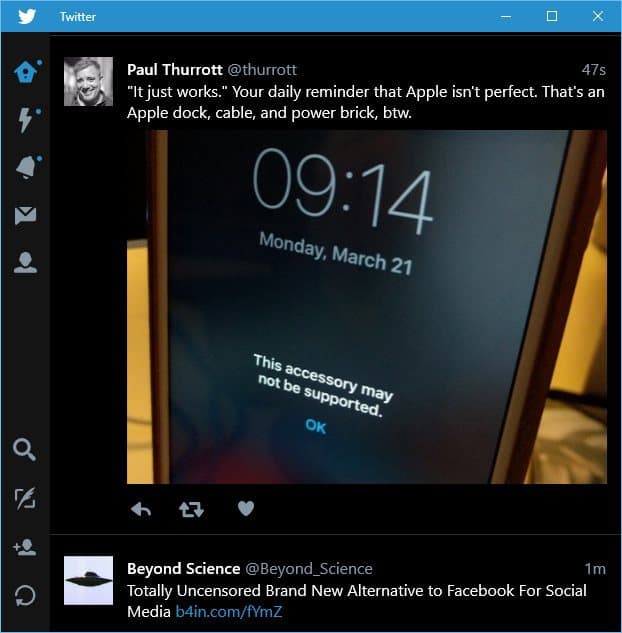
Für Benutzer mit Leseschwierigkeiten oderBei der Anzeige auf Bildschirmelementen enthält Windows 10 kontrastreiche Farbschemata. Wenn diese Option aktiviert ist, werden der Farbkontrast von Text, Hyperlinks, Schaltflächen und ausgewähltem Text hervorgehoben, um die Unterscheidung zu erleichtern und die Identifizierung zu erleichtern.
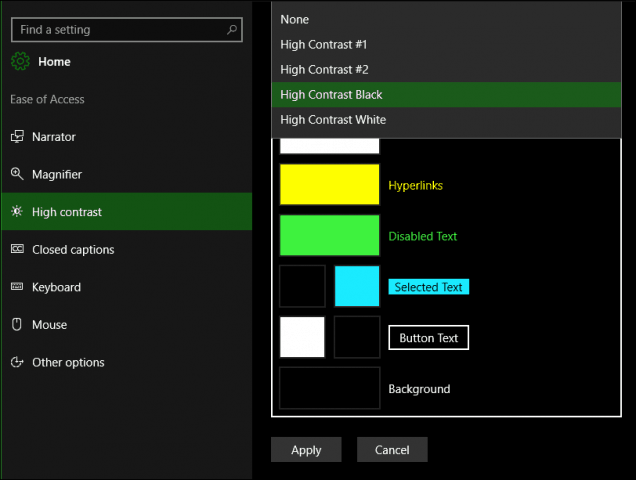
Weitere Farboptionen stehen auf der Registerkarte Hintergrund unter Personalisierung zur Verfügung. Sie können eine Volltonfarbe für Ihren Desktop-Hintergrund auswählen, wenn die herkömmlichen Bilder ablenken.
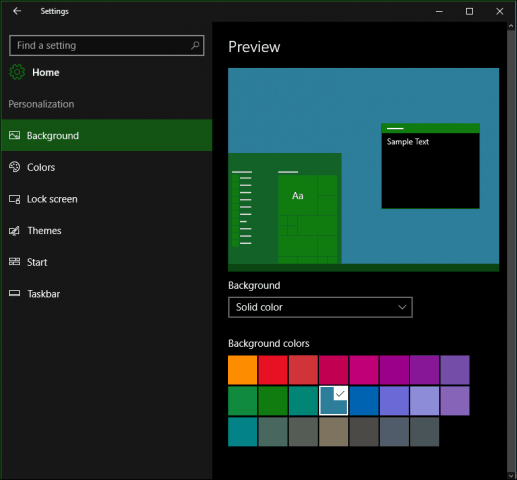
Insgesamt fühlen sich die Farbverbesserungen vollständig und anwirklich anpassbar in Windows 10, soweit die Systemoption geht. Einige Universal Apps verwalten weiterhin ihre individuellen Farbmodi. Der neue Dark-Modus ist eine willkommene Verbesserung und bietet einen besseren Kontrast beim Arbeiten mit Apps. Also was denkst du? Teilen Sie uns Ihre Meinung in den Kommentaren mit.










Hinterlasse einen Kommentar